WooCommerce Table Rate Shipping Pro: una guida definitiva alla spedizione basata sul prezzo WooCommerce
Pubblicato: 2018-07-30In questo articolo, vedremo come il plug-in WooCommerce Table Rate Shipping Pro ti consente di eseguire facilmente i vari calcoli di spedizione basati sul prezzo. Discuteremo alcuni dei complessi scenari di spedizione basati sul prezzo e verificheremo alcuni dei modi più semplici per ottenerli utilizzando questo plugin. Se sei tra quei proprietari di negozi che vogliono aumentare le tue vendite fornendo opzioni di spedizione più economiche in base a quanto spendono i tuoi clienti, questo articolo ti aiuterà sicuramente a farlo.
Puoi anche controllare alcuni degli scenari di spedizione basati sul peso e sulla quantità di WooCommerce che puoi facilmente configurare utilizzando WooCommerce Table Rate Shipping Pro.
Fornisci la spedizione gratuita in base al prezzo dei prodotti nel carrello
Lo sapevi che un costo di spedizione più elevato è tra i primi 5 motivi per l'abbandono del carrello..?
Sì. Quasi tutti i negozi di e-commerce vedono i propri clienti lasciare la pagina del carrello a causa degli elevati costi di spedizione che ottengono durante gli acquisti. Ed è per questo che potresti aver visto molti negozi che offrono la spedizione gratuita in modo che i loro clienti possano avere un'opzione di spedizione più economica. Ciò renderà felici i loro clienti esistenti e attirerà nuovi clienti.
Alcuni negozi seguono anche un approccio diverso. Forniscono ai clienti la spedizione gratuita solo se acquistano oltre un certo valore. Ciò garantisce ai proprietari dei negozi che i clienti acquisteranno di più per un'opzione di spedizione più economica.
Per i proprietari di negozi WooCommerce, esiste un'opzione di spedizione gratuita integrata che puoi configurare per ciascuna zona. Tuttavia, le cose diventano piuttosto confuse e confuse quando si tratta di fornire la spedizione gratuita in base al prezzo. WooCommerce Table Rate Shipping Pro, d'altra parte, fornisce un modo semplice per farlo. Il plug-in ti consente di fornire la spedizione gratuita in base al prezzo selezionando le seguenti colonne della matrice dalle impostazioni del plug-in.
- Titolo del metodo
Consente di impostare un nome per l'opzione di spedizione. Questo nome verrà visualizzato nella pagina del carrello e sarà visibile ai clienti. - Prezzo
Consente di impostare il valore del prezzo in base al quale il plugin identificherà quale regola seguire. - Tariffa basata su
Consente di configurare i calcoli di spedizione in base al peso, agli articoli nel carrello o al valore del prezzo del carrello. - Costo Base
Il costo una tantum che il plugin visualizzerà nella pagina del carrello.
Dopo aver selezionato queste colonne, puoi facilmente creare le regole di spedizione per ottenere tariffe di spedizione basate sul prezzo sul tuo sito web. Dai un'occhiata all'immagine qui sotto.
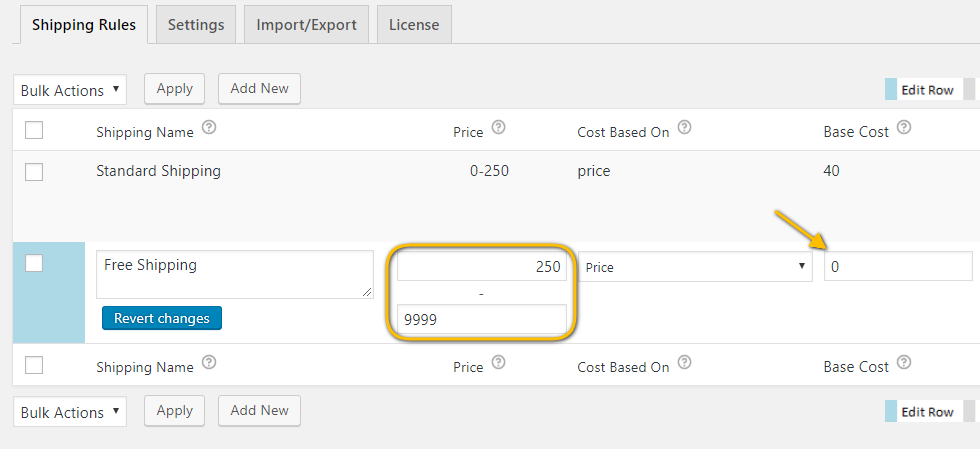
L'immagine mostra due regole di spedizione che affermano che se i clienti acquistano prodotti di valore superiore a $ 250, non verranno addebitati costi di spedizione. E il plug-in mostrerà un'opzione di spedizione gratuita nella pagina del carrello.
Fornire tariffe di spedizione diverse per diverse fasce di prezzo
Nella sezione precedente, abbiamo discusso di come fornire la spedizione gratuita oltre un determinato prezzo. Tuttavia, questo non è l'unico modo per assicurarti che i tuoi clienti acquistino di più dal tuo negozio. Puoi anche scegliere di diminuire gradualmente le tariffe di spedizione in base a diverse fasce di prezzo.
Supponiamo che tu abbia uno scenario di spedizione, in cui offri ai tuoi clienti un costo di spedizione di $ 40. Tuttavia, fornisci anche la spedizione gratuita se spendono $ 400 o superiore in un unico acquisto sul tuo negozio. Poiché non tutti i clienti spenderanno $ 400 per un singolo ordine, puoi fornire opzioni relativamente più economiche per ogni $ 100 di acquisto. In questo modo, i clienti diventeranno interessati a spendere un importo maggiore per una spedizione più economica.
WooCommerce Table Rate Shipping Pro ti consente di inserire più regole di spedizione e calcolare le tariffe di spedizione in base ad esse. Quindi, puoi configurare le regole di spedizione per la diversa fascia di prezzo e ottenere le tariffe di spedizione nella pagina del carrello. Dai un'occhiata all'immagine qui sotto.
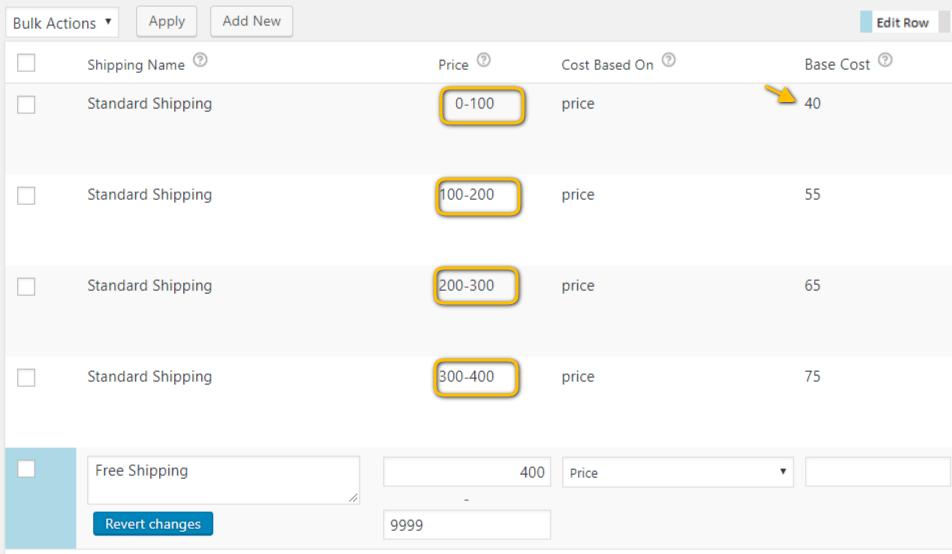
L'immagine mostra le regole di spedizione per il calcolo della spedizione per ogni acquisto da $ 100 fino a $ 400 e un'opzione di spedizione gratuita oltre.
Addebita ai tuoi clienti una percentuale di ciò che stanno spendendo
I proprietari dei negozi WooCommerce hanno escogitato alcuni modi molto interessanti per addebitare la spedizione dai loro clienti. Uno di questi è addebitare ai clienti un valore percentuale dell'importo che pagheranno per i prodotti. Consideriamo lo scenario aziendale di Mindy per capirlo meglio.
Mindy gestisce un negozio WooCommerce e spedisce a livello nazionale negli Stati Uniti. Si assicura che i suoi clienti ricevano uno sconto sulla spedizione disponendo di una serie di regole per calcolare le tariffe di spedizione. Fondamentalmente, le regole di spedizione di Mind suggeriscono,
- Ai clienti che acquistano prodotti per un valore di $ 50 viene addebitata una tariffa di spedizione forfettaria di $ 9.
- Per un acquisto compreso tra $ 50 e $ 150, pagheranno una tassa di spedizione del 20% sul prezzo dei loro prodotti
- Oltre a un acquisto di $ 150, consegnerai i prodotti gratuitamente
Ora una cosa è chiara dalle sue regole di spedizione: impostare queste regole non è facile!
In particolare, il calcolo dinamico del valore percentuale di diversi ordini tra $ 50 e $ 150 sarebbe un compito difficile senza una soluzione di spedizione flessibile.
WooCommerce Table Rate Shipping Pro ha una soluzione semplice per questo. Il plugin calcola la tariffa di spedizione in modo dinamico. Tutto quello che devi fare è impostare le regole di spedizione e il plug-in ti fornirà le tariffe di spedizione. Dai un'occhiata all'immagine qui sotto.
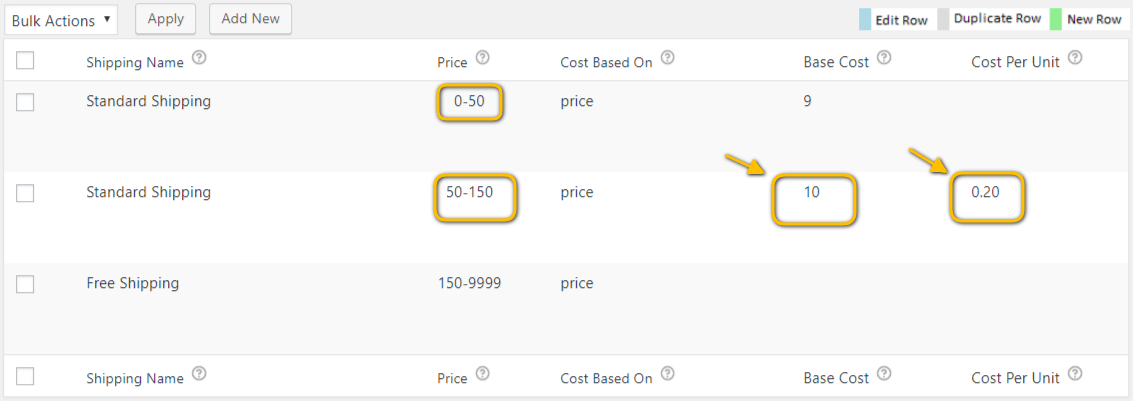
L'immagine mostra il calcolo delle tariffe di spedizione per lo scenario aziendale di Mindy. Come puoi vedere, la percentuale del costo di spedizione viene calcolata nel modo seguente.
20% di $ 50 = $ 10 (costo base)
20% di ogni $ 1 aggiuntivo = $ 0,2 (costo per unità)
Quindi, il costo totale di spedizione da $ 50 a $ 150 sarebbe di $ 10 con $ 0,2 per ogni unità aggiuntiva di aumento del prezzo dei prodotti nel carrello.
Addebitare la spedizione in base all'importo speso per un particolare tipo di prodotto
Diversi negozi hanno diversi tipi di prodotti. Alcuni possono essere costosi e richiedere cure extra durante la spedizione, mentre altri possono essere spediti senza preoccuparsi troppo. Come proprietario di un negozio WooCommerce, vorresti assicurarti che i prodotti che spedisci debbano essere consegnati ai tuoi clienti in perfette condizioni. E per garantire ciò, ci sono varie opzioni di spedizione che ti consentono di avvalerti di misure di sicurezza aggiuntive per garantire una consegna sicura. Tuttavia, avvalersi di tali servizi ha un ottimo prezzo. Pertanto, diventa necessario consentire ai clienti di pagare la spedizione, insieme a eventuali costi aggiuntivi.

WooCommerce Table Rate Shipping Pro calcola la spedizione per questo tipo di prodotti con l'aiuto delle classi di spedizione . Tutto quello che devi fare è creare una classe di spedizione separata per tali prodotti e calcolare le tariffe di spedizione per loro. Inoltre, poiché hai creato classi di spedizione dedicate per diversi tipi di prodotti, queste regole di spedizione non influiranno sulle tariffe di spedizione di nessun altro prodotto. Dai un'occhiata all'immagine qui sotto per avere un'idea molto migliore di come il plugin lo fa.
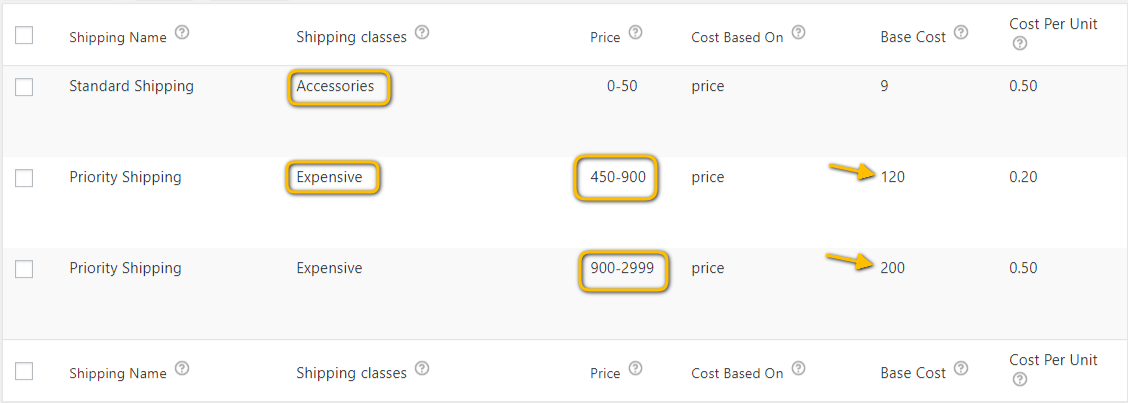
Come puoi vedere nell'immagine, il plugin crea una regola separata per tutti i prodotti che rientrano nella classe di spedizione denominata Costoso . In questo modo, puoi addebitare le tariffe di spedizione in base al prezzo dei prodotti per quella classe di spedizione. E come discusso in precedenza, puoi anche creare regole di spedizione per varie fasce di prezzo per i prodotti di quella classe di spedizione.
Quando si acquistano prodotti di diverso tipo insieme
Abbiamo già discusso di come WooCommerce Table Rate Shipping Pro si occupa della spedizione basata sul prezzo in caso di un particolare tipo di prodotto. Tuttavia, le cose diventano davvero complicate quando desideri avere tariffe di spedizione simili per più tipi di prodotti nel tuo negozio online. Soprattutto, quando i tuoi clienti cercano di acquistare più di un tipo di prodotto, diventa piuttosto complesso fornire loro le tariffe di spedizione. In questi casi, è necessaria flessibilità nel calcolo delle tariffe di spedizione per diversi tipi di prodotti.
Uno dei motivi più importanti per cui WooCommerce Table Rate Shipping Pro è il calcolatore di spedizione WooCommerce più avanzato è la flessibilità che fornisce per gestire anche gli scenari di spedizione più complessi. Le funzionalità di questo plug-in come le modalità di calcolo e la logica di calcolo sono utili durante l'impostazione di scenari di spedizione complessi come quello di cui stiamo discutendo.
Fondamentalmente, il plug-in ha due diversi approcci per calcolare la spedizione in base al prezzo per diversi tipi di prodotti.
- Una regola separata per i casi in cui i clienti acquistano diversi tipi di prodotti insieme
WooCommerce Table Rate Shipping Pro ti consente di creare regole di spedizione per più di un tipo di prodotto. Tutto quello che devi fare è creare una nuova regola di spedizione e assegnarle più classi di spedizione. In questo modo il plugin saprà come calcolare le tariffe di spedizione nel caso in cui nel carrello siano presenti diversi tipi di prodotti.
Una cosa importante da tenere a mente è abilitare il Calcolo E la Logica nelle impostazioni del plugin. Ciò consente al plug-in di calcolare le tariffe di spedizione solo per quei casi in cui i diversi tipi di prodotti sono presenti nel carrello. Per capirlo meglio, controlla l'immagine qui sotto.
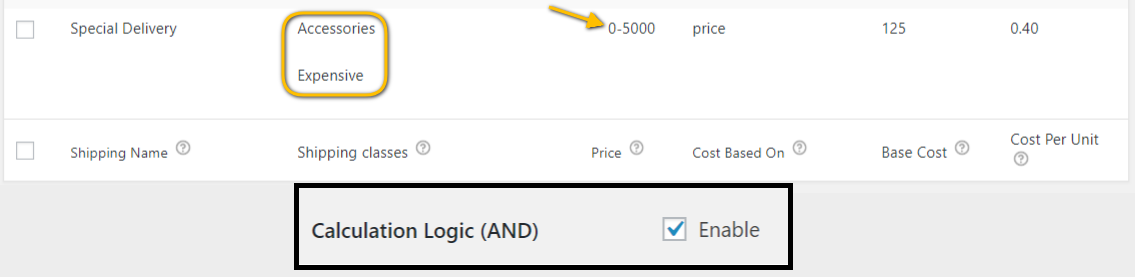
L'immagine mostra una regola dedicata per calcolare le tariffe di spedizione nel caso in cui i clienti acquistino prodotti sia di tipo Costoso che Accessori .
- Aggiungi le tariffe di spedizione per il tipo di prodotto dedicato Insieme e quindi visualizza nella pagina del carrello
Un altro modo in cui WooCommerce Table Rate Shipping Pro gestisce le tariffe di spedizione per più tipi di prodotti è aggiungendo le tariffe di spedizione da diverse regole di spedizione per il singolo tipo di prodotto. In questo modo il plug-in calcolerà prima le tariffe di spedizione per qualsiasi prodotto nella classe di spedizione Costoso, quindi per i prodotti della classe di spedizione Accessori. Una volta calcolate le tariffe, il plug-in aggiungerà queste tariffe e visualizzerà l'importo finale nella pagina del carrello. Dai un'occhiata all'immagine che mostra le regole di spedizione per questo scenario di spedizione.
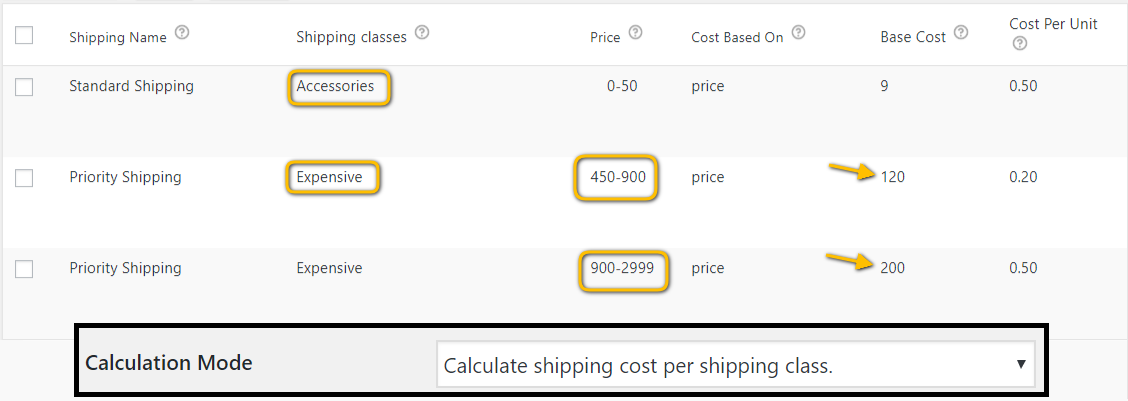
Qui puoi vedere le tariffe di spedizione calcolate separatamente. Inoltre, dovrai selezionare la modalità di calcolo Calcola costo di spedizione per classe di spedizione .
Spedizione basata sul prezzo per diverse zone di spedizione
Un altro scenario aziendale che puoi facilmente ottenere con l'aiuto di WooCommerce Table Rate Shipping Pro è la combinazione di diverse zone di spedizione e la spedizione basata sul prezzo. In un ambiente WooCommerce predefinito, una delle cose più fastidiose è creare diverse opzioni di spedizione per varie zone di spedizione. Uno dei motivi principali è il fatto che non esiste un modo semplice per farlo. Soprattutto quando hai più di una zona di spedizione. È necessario creare opzioni di spedizione per ciascuna zona separatamente, il che richiede molto tempo e fatica.
Inoltre, impostare la spedizione basata sul prezzo è di per sé molto complesso in WooCommerce. E diventa ancora peggio quando si combina con il noioso compito di impostare le opzioni di spedizione per ogni singola zona, una per una.
WooCommerce Table Rate Shipping Pro, d'altra parte, è completamente integrato con le zone di spedizione WooCommerce e fornisce un modo semplice per creare opzioni di spedizione per varie zone. Il plug-in ha la capacità di creare una serie di opzioni di spedizione in base al prezzo e di assegnare loro una o più zone di spedizione. Dai un'occhiata all'immagine qui sotto.
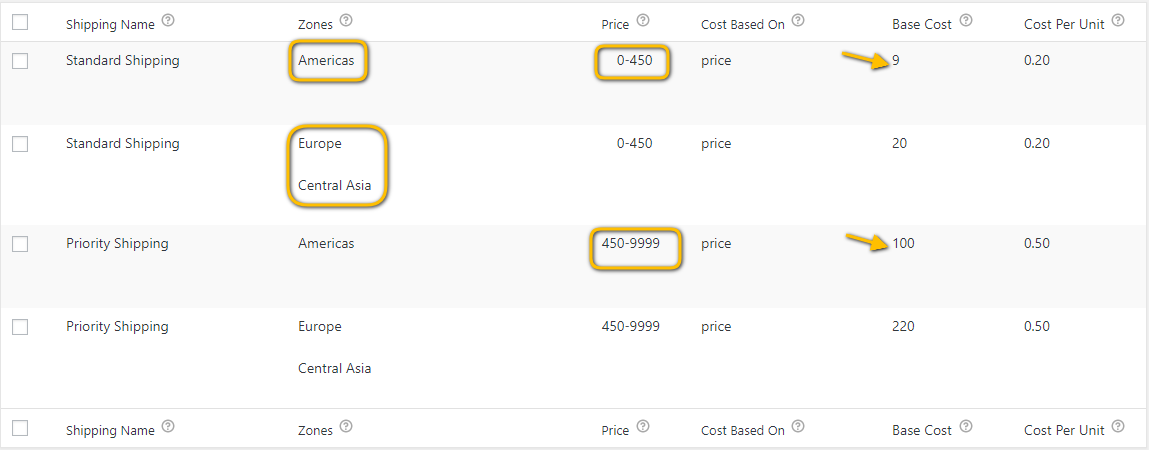
Informazioni sul plug-in...
Plugin WooCommerce Table Rate Shipping Pro
- Calcola le tariffe di spedizione in base a fattori come,
- Prezzo del prodotto
- Peso del prodotto
- Numero di articoli nel carrello
- Classi di spedizione
- categoria di prodotto
- Indirizzo di destinazione
- Costo della versione premium: $ 69
